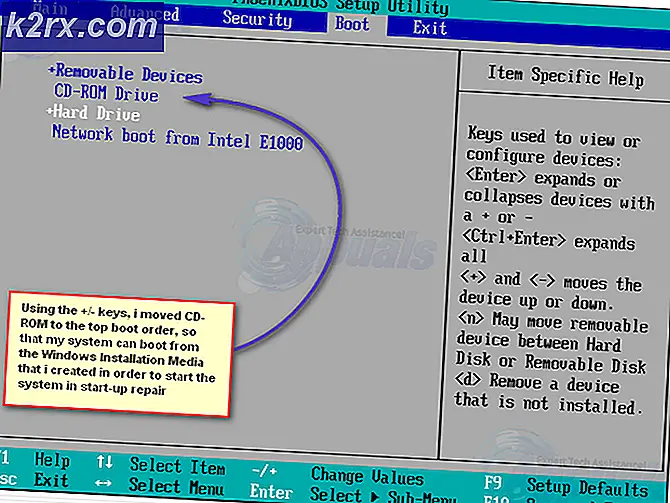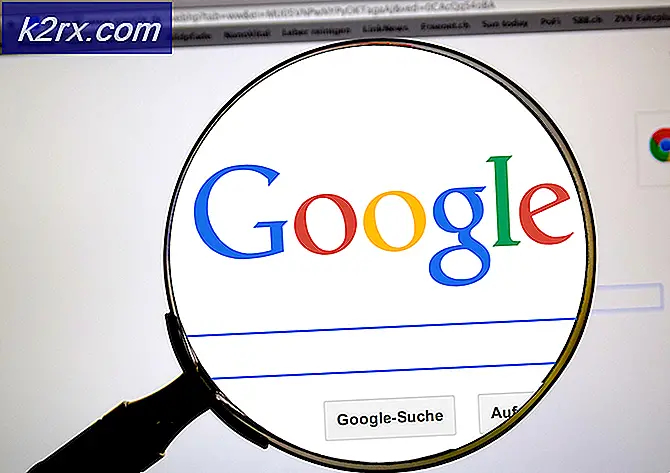Hvordan konfigureres anmodninger om at sende ikke spore til Microsoft Edge?
I dag lærer de fleste websteder om brugerens interaktion med deres websteder. Dette kan omfatte sporing af de besøgte sider, klikte links og produkter, du køber. Ved at indsamle disse data tilbyder disse websteder den anbefaling eller de annoncer, der vedrører dine data. Microsoft Edge tilbyder en Do Not Track-funktion, der sender anmodningen til disse websteder, hvis den er aktiveret. Det sender ikke spore anmodninger til begge websteder, du besøger, og de tredjeparter, hvis indhold er hostet på disse websteder. Det afhænger dog stadig af websteder, hvis de vil respektere anmodningen eller ignorere den. I denne artikel viser vi dig metoder, hvorigennem du kan konfigurere funktionen Spor ikke til Microsoft Edge.
Local Group Policy Editor er kun tilgængelig til Windows 10 Pro, Education og Enterprise-udgaverne. Hvis du bruger Window Home-udgaven, foreslår vi, at du springer over ved hjælp af Group Policy Editor-metoden. Du kan bruge Registry Editor-metoden, som er alternativet til Group Policy Editor-metoden.
Metode 1: Konfiguration i Microsoft Edge
Den grundlæggende metode til konfiguration af denne funktion er ved hjælp af Microsoft Edge's indstillinger. Browserindstillingerne har en mulighed for Send ikke spore anmodninger under sektionen om beskyttelse af personlige oplysninger. Alle brugere kan aktivere og deaktivere denne funktion. Men hvis du vil forhindre ændring af denne indstilling, skal du prøve at bruge registreringseditoren eller gruppepolitikredigeringsmetoden. For normal konfiguration skal du følge nedenstående trin og tjekke det ud:
- Åbn Microsoft Edge ved at dobbeltklikke på genvejen eller søge i den gennem Windows-søgefunktionen.
- Klik på Indstillinger og mere indstilling øverst til højre. Vælg nu Indstillinger mulighed fra listen.
- Vælg den i den venstre rude Privatliv, søgning og service mulighed. Rul nu ned, og du finder Send anmodninger om "Spor ikke" indstilling under Privatliv afsnit.
- Hvis du vender dig om PÅ skifte, det vil aktivere denne funktion og send spores ikke anmodninger til webstederne. Hvis du vender dig om AF skifte, det vil deaktiver denne funktion og sender ikke anmodninger til webstederne.
Metode 2: Konfiguration gennem Registreringseditor
Windows-registreringsdatabasen indeholder alle indstillingerne til operativsystemet og applikationerne. Dette er den alternative metode til Windows Home-brugere. Alt, der kan konfigureres via Group Policy Editor, kan også konfigureres i Registreringseditor. Det kræver dog få tekniske trin for at oprette den manglende nøgle og værdi for den specifikke indstilling. Følg nedenstående trin for at konfigurere funktionen Spor ikke i registreringsdatabasen:
Bemærk: Denne indstilling kan anvendes i både den aktuelle bruger og den aktuelle maskindybde. Stien vil være den samme, men nældefeber vil være anderledes. Du kan vælge det bikube, som du vil indstille indstillingen til.
- Hold Windows og tryk på R at åbne en Løb dialogboksen kommando. Skriv nu “regedit”Og tryk på Gå ind eller klik på Okay knap. Det åbner Registreringseditor og hvis bedt om det UAC (Brugerkontokontrol), vælg Ja mulighed.
- Inden du foretager nye ændringer i registreringsdatabasen, kan du oprette en sikkerhedskopi af sikkerhed. Klik på Fil menu i menulinjen og vælg Eksport mulighed. Nu navn filen, og vælg Beliggenhed hvor du vil gemme det. Klik på Gemme knappen for at gemme sikkerhedskopien.
Bemærk: Du kan altid gendanne sikkerhedskopi ved at klikke på Fil> Importer indstilling og derefter vælge sikkerhedskopifilen.
- I Registreringseditor-vinduet skal du navigere til følgende sti:
HKEY_LOCAL_MACHINE \ SOFTWARE \ Policies \ Microsoft \ Edge
- Hvis den Edge nøglen mangler i ovenstående sti, kan du højreklikke på Microsoft tasten, og vælg Ny> Nøgle mulighed. Navngiv derefter nøglen som “Edge“.
- Vælg Edge højreklik på højre rude og vælg Ny> DWORD (32-bit) værdi mulighed. Navngiv denne nyoprettede værdi som “ConfigureDoNotTrack“.
Bemærk: For den ældre version af Edge er værdien navnet “Spor ikke“. - Dobbeltklik nu på ConfigureDoNotTrack værdi, og det åbner en lille dialog. Indtast værdidataene nu for at aktivere Send ikke spore anmodninger 1. For at deaktivere Send ikke spore anmodninger skal du indtaste værdidataene 0.
- Når konfigurationerne er foretaget, skal du sørge for at du genstart systemet til at anvende disse ændringer.
- Hvis du vil gøre denne funktion tilgængelig for brugerne i Microsoft Edge-indstillingerne, skal du blot fjerne ConfigureDoNotTrack værdi fra Registreringseditor.
Metode 3: Konfiguration via den lokale gruppepolitiske editor
Metoden Local Group Policy Editor er lidt nemmere end Registreringseditor. Den nyeste Microsoft Edge Chromium kræver dog de nyeste politikfiler for at konfigurere denne indstilling. Du bliver nødt til at downloade politikfilerne og derefter kopiere dem til dit system. På grund af dette bliver det lidt kompliceret og tager flere skridt for at udføre opgaven.
Vigtig: Før du downloader nye politikfiler, skal du først kontrollere "Computerkonfiguration \ Administrative skabeloner \ Windows-komponenter \ Microsoft Edge”Og“Brugerkonfiguration \ Administrative skabeloner \ Windows-komponenter \ Microsoft Edge“. Hvis den samme indstilling er tilgængelig der, så prøv at bruge det og se om det fungerer for din Microsoft Edge. De ældre politikindstillinger fungerer ikke for den nyeste Microsoft Edge Chromium.
Bemærk: Editoren for gruppepolitik er ikke tilgængelig for Windows Home Edition-brugere.
- Åbn din browser, og besøg Microsofts websted. Vælg version detaljer for Microsoft Edge og klik på FÅ POLITIKFILER. Det begynder at downloade de nyeste politikfiler til Microsoft Edge.
- Filen downloades i Lynlås format. Uddrag det ved hjælp af WinRAR eller en lignende applikation som vist:
- Åbn den udpakkede mappe, og gå til “MicrosoftEdgePolicyTemplates \ windows \ admx”Sti.
- Nu kopi det "msedge.admx”Og“msedge.adml”Filer og sæt ind dem ind i systemets "C: \ Windows \ PolicyDefinitions”-Mappe.
Bemærk: Sprogfilen “msedge.adml”Skal kopieres til sprogmappen.
- Hvis de nye politikfiler ikke vises i redigeringsprogrammet for gruppepolitik, skal du genstart systemet.
- Tryk på Windows + R tasterne sammen på dit tastatur for at åbne Løb dialog. Skriv nu “gpedit.msc”Og tryk på Gå ind eller klik på Okay knap. Dette åbner Lokal redaktør for gruppepolitik på dit system.
- Naviger nu til følgende sti i vinduet Local Group Policy Editor:
Computerkonfiguration \ Administrative skabeloner \ Microsoft Edge
- Dobbeltklik på indstillingen med navnet “Konfigurer Spor ikke”Og det åbnes i et andet vindue. Hvis du nu vil aktivere denne funktion, skal du vælge Aktiveret skifte mulighed. Hvis du vil deaktivere denne funktion, skal du vælge handicappet skifte mulighed.
- Når du har ændret skifteindstillingen, skal du klikke på Anvend / Ok knappen for at gemme ændringerne. Afhængigt af din valgte mulighed ændrer den indstillingen i Microsoft Edge.
- Du kan altid vende dette tilbage til standard ved at ændre skifteindstillingen til Ikke konfigureret i trin 8.